Форматирование флешки – программная процедура формирования ее файловой системы, то есть способа хранения и организации цифровой информации на носителе. Форматирование разделяется на два типа: полное и быстрое. Быстрое – это очистка файловой таблицы, в которой хранятся данные обо всех файлах, их структуре, иерархии, атрибутах, номерах секторов в порядке доступа к ним и т. д. Физически с информацией на накопителе во время быстрого форматирования ничего не происходит – секторы с данными просто обозначаются пустыми. Полное форматирование – процесс обнуления файловой таблицы, как в первом случае, но с последующей записью во все ячейки памяти логических нулей и их проверкой на работоспособность. Таким образом производится не только очистка флешки и формирование ее файловой системы, но и тестирование накопителя.
Как отформатировать флешку в Windows?
Через контекстное меню
Перед форматированием следует закрыть все приложения, использующие usb-накопитель, иначе Windows выдаст ошибку о невозможности получить полный контроль над флешкой.
Программа для форматирования флешек USB Disk Storage Format Tool

- Подключаем накопитель и ждем его сканирования антивирусной программой, если таково выполняется.
- Вызываем контекстное меню флешки и кликаем по «Форматировать…».
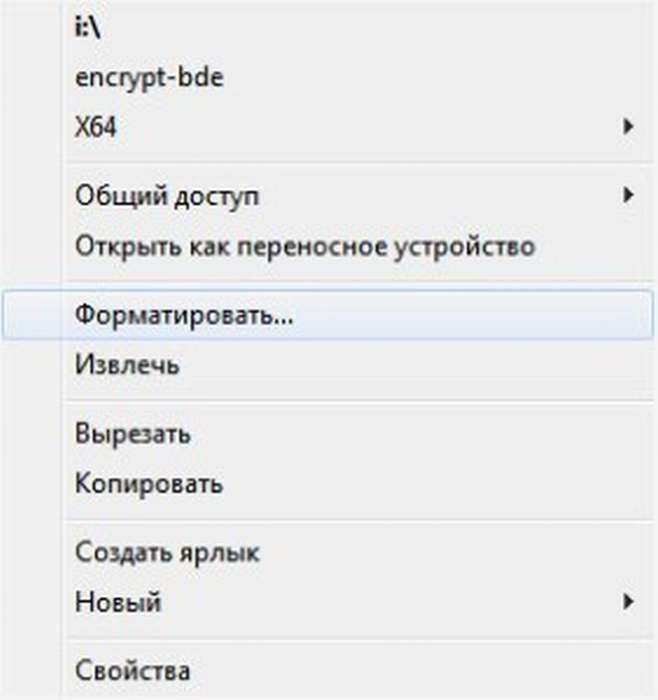
3. В окошке форматирования указываем настройки:
- файловая система – NTFS или FAT32 (рекомендуется для флешек):
- размер кластера – стандартный;
- метка тома – ничего не указывайте или введите желаемое название флешки;
- способ форматирования – ставим галочку для очистки файловой таблицы или оставляем поле пустым для выполнения процедуры полного форматирования.
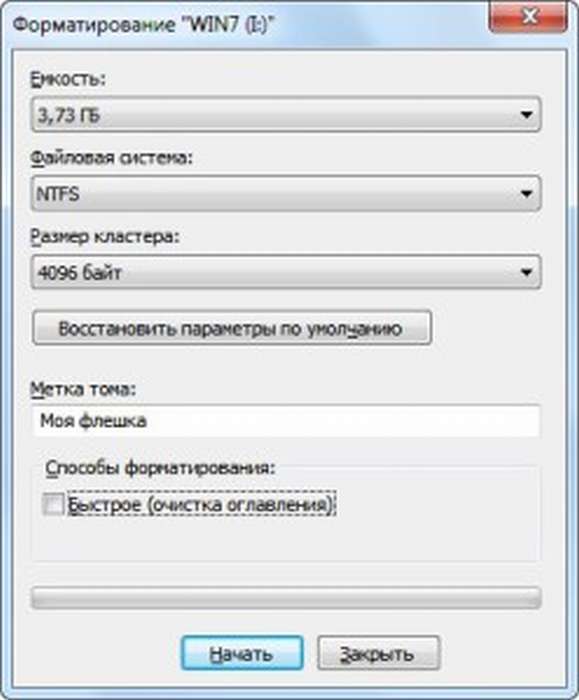
Метка тома легко изменяется после форматирования в свойствах накопителя. После введения ее новой метки жмем «Ок» для применения изменений и закрытия окна.
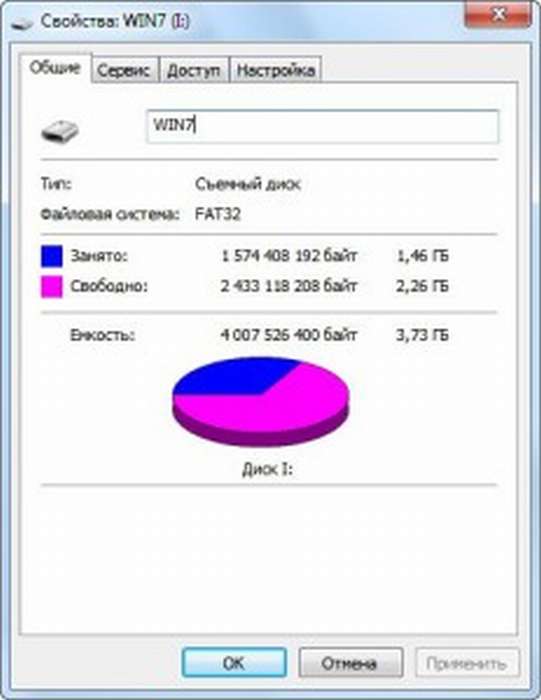
- Windows предупредит об удалении всей информации с флешки. Убедитесь, что на ней нет важных файлов или скопируйте их на компьютер.
- Подтверждаем запуск процедуры форматирования кликом по кнопке «Ок» или клавише «Enter».

- Ожидаем, пока операционная система произведет все необходимые операции.
Окончание форматирования ознаменуется появлением следующего окна.

Low Level Format tool утилита низкоуровневого форматирования
- Кликаем «Ок» для его закрытия.
Процесс формирования новой файловой системы завершен успешно.
Посредством командной строки
- Вызываем командный интерпретатор Windows комбинацией клавиш «Win + R».
- Запускаем командную строку посредством ввода команды «cmd» в ее текстовую строку.

Появится черное окно.
- В нем вводим команду вида format /fs:NTFS I: /q и жмем «Enter».
format – системная команда форматирования;
/fs:NTFS – параметр, обозначающий форматирование носителя в файловой системе NFTS (для FAT32/FAT просто заменяем четыре буквы файловой системы на FAT32 или FAT соответственно;
i: — буквенная метка флешки, ее можно узнать в свойствах накопителя или в папке «Мой компьютер»;
/q – параметр, отвечающий за отсутствие метки накопителя.
Чтобы задать метку, «/q» заменяем на «/v:метка_диска».

- На запрос ОС ввести метку диска вводим название флешки и жмем «Enter» или пропускаем введение метки и сразу жмем «Enter»
Ожидаем завершения форматирования, которое может длиться от нескольких секунд до пары минут, в зависимости от метода форматирования и объема флешки.

- Закрываем командную строку кликом по крестику или вводом команды «exit» и нажатием на «Enter».

Утилиты для форматирования флешек
HP USB Disk Storage Format Tool или HP USB FT
Это элементарная в освоении и эксплуатации утилита для форматирования флешек и создания на них загрузочных областей.
- Запускаем исполняемый файл программы — HPUSBFT.exe и подсоединяем накопитель к usb-порту.
- В пункте «Device» выбираем нужное нам устройство для форматирования, если их подключено несколько.
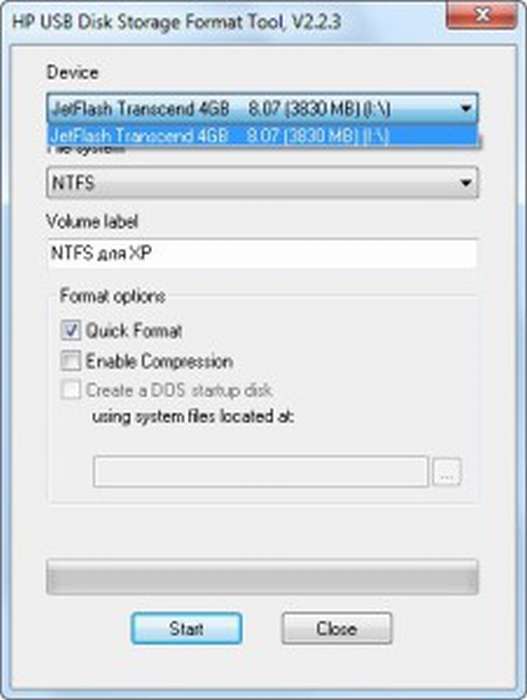
- «File system» — указываем конечную файловую систему флешки, выбрав нужную из выпавшего списка.
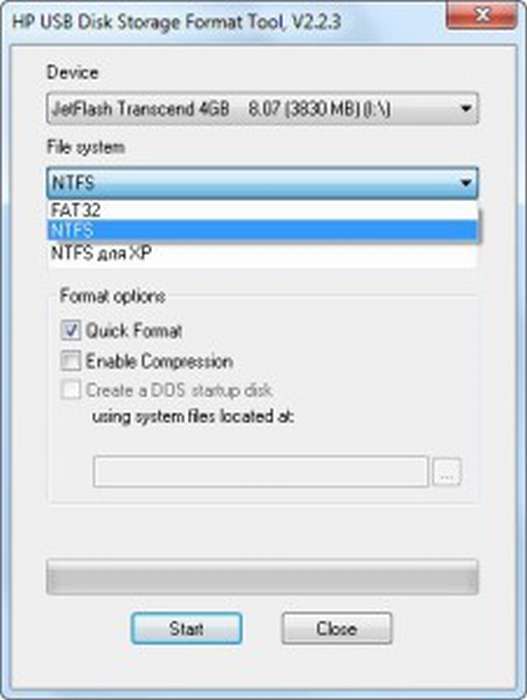
- «Volume label» — вводим метку (название) тома.
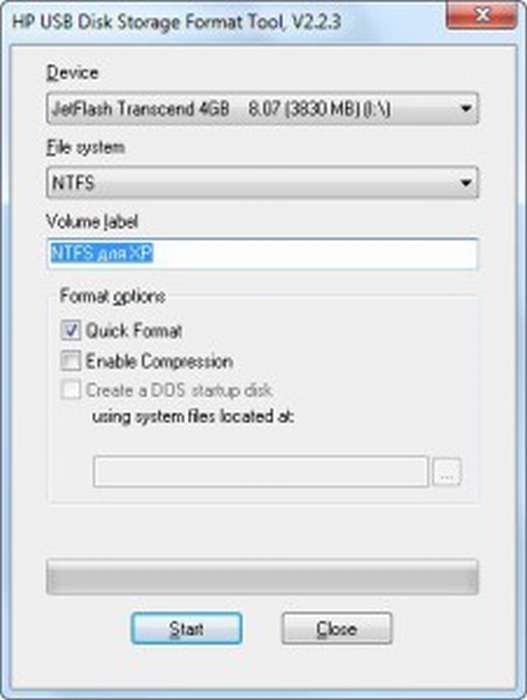
3. «Format options» — задаем настройки формирования файловой системы на флешке. Для полного форматирования снимаем галочку возле надписи «Quick format», для быстрой очистки оглавления – ставим ее.
4. Дальше ничего не трогаем, и запускаем процесс форматирования, кликнув по кнопке «Start».
На вопрос приложения о том, действительно ли вы хотите запустить форматирование с уничтожением всех данных на флешке, отвечаем положительно, предварительно скопировав всю нужную информацию с накопителя на жесткий диск компьютера.
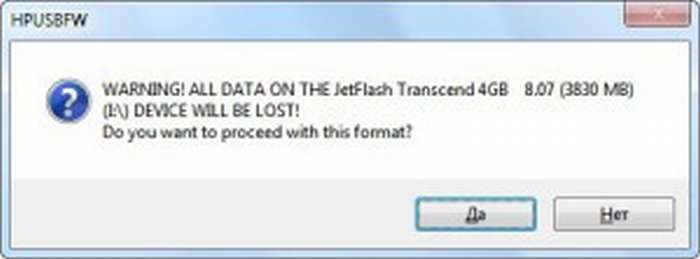
- Ждем, пока утилита отформатирует съемный накопитель и оповестит об успешном формировании его файловой системы, выдав подобного вида сообщение с результатами форматирования.
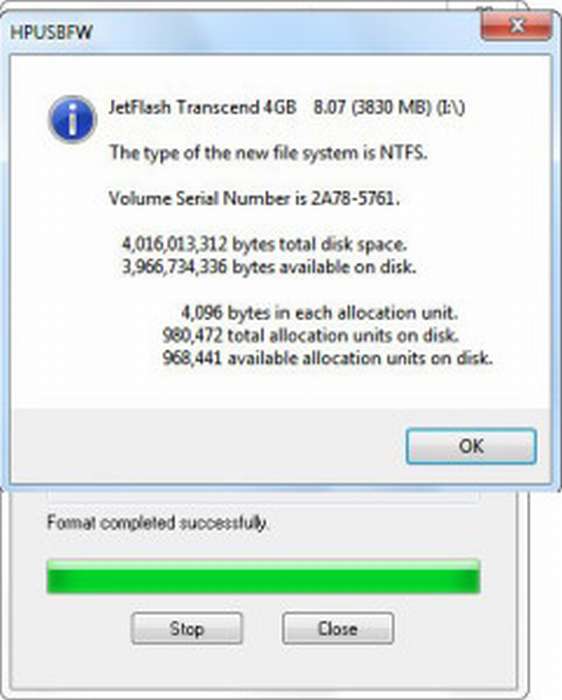
Бывает, что приложение выдает следующего вида ошибку:
Жмем «ОК» для закрытия окна и завершаем все процессы, использующие флешку. Если такое действие не помогло – извлекаем накопитель и вставляем в порт USB заново. Также необходимо запустить программу с администраторскими привилегиями:
- переходим в папку с приложением;
- Вызываем контекстное меню исполняемого файла «HP USB FT.exe» и выбираем «Запуск от имени администратора…» и повторяем процедуру.
Hard Disk Drive Low Level Format Tool или HDDLLF
Еще одна утилита для выполнения узкого спектра задач – форматирования флешек.
- Подключаем флешку к порту USB.
- Запускаем приложение и кликаем «Продолжить бесплатно», так как утилита распространяется бесплатно с возможностью помочь разработчикам 3-мя с лишним долларами.
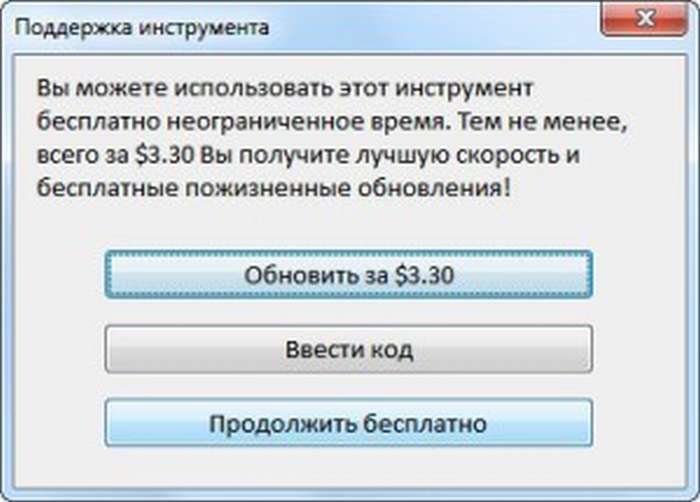
- Выбираем флешку, ориентируясь на ее размер и название.
- Кликаем «Продолжить».
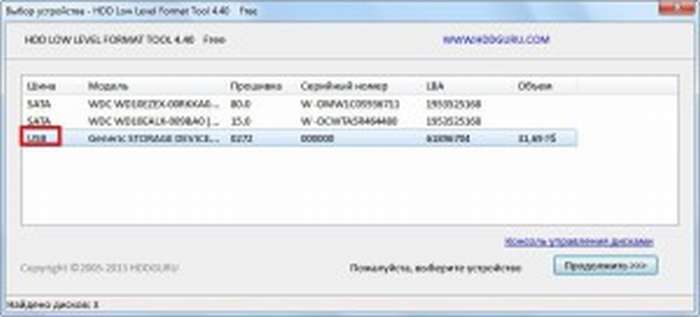
5. В следующем окошке переходим на вторую вкладку под названием «Низкоуровневое форматирование».
6. Ставим галочку возле «Выполнить быструю очистку…» для быстрого форматирования или все оставляем без изменений для полного форматирования, и жмем «Форматировать это устройство».
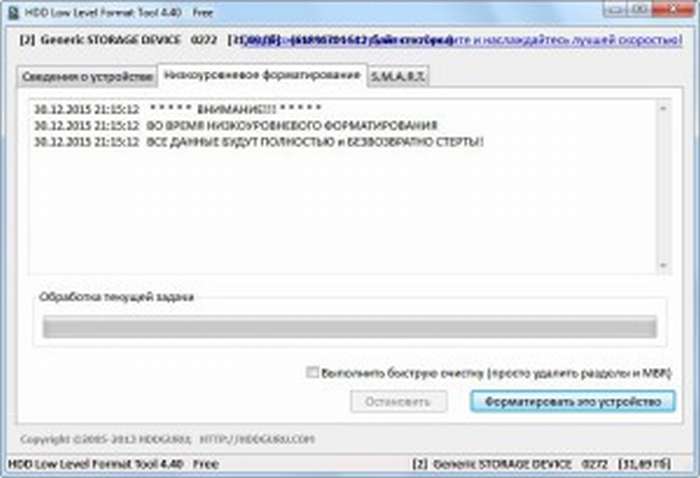
7. Соглашаемся на удаление всей информации, нажав «Да».

- Ждем завершения процесса, который ознаменуются появлением краткой статистики процесса форматирования.
Основные методы форматирования флешек с помощью интегрированных в Windows средств и посредством посторонних утилит мы рассмотрели. Теперь вы сможете выполнить эту процедуру в считанные секунды, не прибегая к помощи друзей и знакомых.
Источник: a-apple.ru
Программа для форматирования флешки в ext4 в windows
Программы для форматирования флешки на русском языке собраны в этой рубрике. Все программы можно скачать бесплатно с ключами активации.
MiniTool Partition Wizard 12.1 на русском языке
Очень часто новый компьютер поставляется с готовыми, размеченными разделами винчестера. Разработчики программы предлагают пользователям идеальный менеджер для разделов винчестера. Partition Wizard представляет собой менеджер, который создан для работы с разделами жесткого диска. С помощью программы пользователи смогут изменять размер раздела, создавать новый на жестком диске, форматировать, а также удалять существующие. Скачать бесплатно MiniTool Partition Wizard 12.1 WinPE Скачать бесплатно MiniTool Partition Wizard 12.0 Rus Repack Пароль ко всем архивам: 1progs…
JetFlash Recovery Tool 1.0.12 на русском
JetFlash Recovery Tool – утилита, что применяется для возобновления работы накопителя, который не хочет восприниматься компьютером. Иными словами, когда флешка закончила функционировать в нужном формате, данное приложение быстро ее реанимирует. Если нужно скачать программу бесплатно на русском, то на данном сайте есть такая возможность. В перечень накопителей, взаимодействующих с программой, вписываются: USB-флешки Transcend; JetFlash; A-DATA. Скачать бесплатно JetFlash Recovery Tool 1.0.12 на русском Пароль ко всем архивам: 1progs Видео по…
EzRecover 4.9 на русском
EzRecover – программа разработанная компанией Sony для возобновления работы карт памяти и флешек. Вес 2,2 Мб. Если Вам нужно скачать бесплатно утилиту на русском, то это можно сделать на данном сайте. Сама программа: Реанимирует флешки и носители памяти после перебоев программ. Имеет назначение низкоуровневого форматирования карт памяти после перебоев работы программ.
Диагностирует размер памяти накопителей. Уничтожает всю информацию пользователя. Работает с картридерами ММС, MS, MD и другими. Скачать бесплатно EzRecover…
SD Memory Card Formatter 5.0.1
SD Memory Card Formatter – это приложение, которое занимается форматирование носителей. Разработчик Tuxera создала приложение, что идеально подходит для работы с фотографиями и помогает мастерам по обслуживанию мобильных гаджетов. Утилита помогает отформатировать носители вида: SDHC/SDXC, SD, в том числе и micro SD. Скачать приложение на русском вы можете на данном сайте. Скачать бесплатно SD Memory Card Formatter 5.0.1 Пароль ко всем архивам: 1progs Программа: мгновенно удалит все с флешки автоматически;…
HP USB Disk Storage Format Tool 2.2.3
HP USB Disk Storage Format Tool – это программа, которая поможет улучшить работу носителей. Очищает и восстанавливает работу карт памяти и флешек, жестких дисков. Утилита невероятно проста. Программа: достаточно функциональная; очень легкая в использовании; памяти много не занимает (весит пол мегабайта). Если вам нужно скачать этот инструмент, то можете это сделать на данном сайте. Скачать бесплатно HP USB Disk Storage Format Tool 2.2.3 Пароль ко всем архивам: 1progs Можно сказать,…
HDD Low Level Format Tool 4.40 + Portable + Rus + код активации
HDD Low Level Format Tool – это многосторонний механизм взаимодействия с жесткими дисками, оперативными флеш-картами и USB-накопителями. Применяется для размещения служебных данных на магнитную плоскость и может удалить всю информацию с жесткого диска. Данные после этих маневров восстановить невозможно. Программа подходит для всех версий Windows. Она простая в использовании.
Нужно выбрать устройство, которое требуется изменить и нажать «продолжить». Приложение все сделает самостоятельно. Скачать приложение бесплатно + ключ можно данном сайте. Скачать… Источник
Лучшие программы для форматирования флешки
Часто перебои с работой USB-носителей и SD-карт приводят к тому, что флешки просто выбрасывают на помойку. Однако с утилизацией внешних накопителей спешить не следует. В некоторых случаях ситуацию может исправить простое форматирование. Для осуществления этого процесса необходимо скачать специальные утилиты, проведя через них все требуемые манипуляции.
MiniTool Partition Wizard
- быстродействие;
- частое обновление от разработчиков;
- бесплатность.
Благодаря этим особенностям многие пользователи по праву считают указанную утилиту лучшей в своем классе.
Скачать программу — partitionwizard.com
HDD Low Level Format Tool
Представленная программа считается идеальным решением для низкоуровневого форматирования съемных накопителей. Происходит восстановление битых секторов путем их перезаписи и удаления всей информации. К плюсам этой проги относят:
- отсутствие дробления накопителя на разделы;
- полное удаление всей информации;
- использование Ultra-DMA режима.
Важно: в бесплатной версии форматирование осуществляется долго. Ускорить процесс поможет приобретение аналогичной платной утилиты за 3 $.
HP USB Disk Storage Format Tool
Основные плюсы состоят в простом интерфейсе и удобстве использования. Сначала нужно подключить нерабочий носитель к ПК, указать файловую систему и нажать кнопку «Format» (форматировать). Действия просты и понятны даже пользователям с небольшим опытом. Другие плюсы утилиты заключаются в следующих моментах:
- есть бесплатная версия;
- предусмотрена возможность переименования накопителя;
- поддержка быстрого форматирования NTFS и FAT32;
- не требует инсталляции.
Скорость работы программы превышает многих конкурентов.
SD Formatter
Утилита SD Formatter создавалась для форматирования SDHC- и SDXC-карт памяти. Она может работать и с простыми USB-накопителями. К положительным характеристикам программы относят:
- автоматический выбор лучшего варианта форматирования;
- качественный дизайн;
- ручной режим настройки.
Главная особенность SD Formatter заключается в том, что представленная утилита подходит и для работы на macOS.
Скачать программу — sdcard.org
Format USB Or Flash Drive Software
Дизайн утилиты идентичен стоковому решению Microsoft для форматирования флешек. Однако эта программа отличается большим функционалом. Базовая версия бесплатная, расширенный вариант стоит 20 $. Преимущества:
- частичная русификация;
- определение устройств, не отображенных в проводнике.
Минусы у представленной утилиты тоже присутствуют. Например, раздражение вызывают постоянные предложения о приобретении платной версии.
Подводим итоги
Провести форматирование карт памяти ничуть не сложнее, чем скопировать текст или восстановить переписку в ВК. Многие из программ, указанных выше, отличаются высоким функционалом, что позволяет выполнять разные манипуляции с носителями информации.
Программа для форматирования флешек

Представляем программы для надёжного форматирования флешки
В этой статье мы разберём такой вопрос, какую выбрать программу для форматирования флешек . В наше время флешки разных видов используются повсеместно.
Низкоуровневое форматирование из под dos. Низкоуровневое форматирование флешки. Удаление данных через DOS
Низкоуровневое форматирование представляет собой разметку жесткого диска или флеш-накопителя на сектора и дорожки с записью данных для его работы. Во время этого процесса полностью стирается вся информация, которая находилась на носителе, причем без возможности ее восстановления.
Низкоуровневое форматирование флеш-накопителя или винчестера выполняют только в том случае, кода требуется не допустить утечки конфиденциальной информации, если носитель передается другим лицам. Этот процесс используют государственные, службы, работающие с информацией ограниченного доступа, либо частные структуры (для сохранения производственных и коммерческих тайн). Кроме того, низкоуровневое форматирование флешек и жестких дисков приводит к блокировке поврежденных сегментов носителя при осуществлении данного процесса. Несмотря на то что современные винчестеры могут автоматически пропускать испорченные сектора (хотя вероятность сбоя существует и у них), носители старых поколений не в состоянии этого делать. Упомянутый процесс полезно проводить с профилактической целью для обеспечения надежной работы накопителей информации.

Как провести низкоуровневое форматирование?
Этот процесс производится заводом-изготовителем жесткого диска с помощью специализированного оборудования. Полноценно осуществить его в домашних условиях практически невозможно.
Однако существует программное обеспечение, которое максимально приближено к форматированию низкого уровня, чего для сохранения конфиденциальной информации, записанной на носителе, вполне достаточно. Одной из таких программ является HDD Low Level Format. С помощью нее можно провести низкоуровневое форматирование флешки или винчестера.
Первым делом необходимо установить данное программное обеспечение и запустить его. Высветится окно с предложением о приобретении полной версии программы, которая, в отличие от бесплатного варианта, не имеет ограничения в скорости осуществления процесса перезаписи. Пользователю предоставляется выбор: приобрести полную версию или продолжить работать бесплатно.
Далее будет предложен список носителей, которые доступны для процесса форматирования. Необходимо выбрать требуемый диск и нажать кнопку продолжения. Далее откроется окно, в котором будет отображаться информация о носителе, в том числе и процент выполнения форматирования. Высветится предупреждение о том, что все данные будут потеряны.
Если пользователь соглашается с этим, то запускается процесс. После его завершения можно закрыть программу. Однако следует знать, что низкоуровневое форматирование стерло всю информацию на диске, произвело разметку секторов и дорожек, записало служебные данные, но не записало таблицы файлов, следовательно, зайти на такой носитель не получится. Для этого необходимо провести высокоуровневое форматирование. Рассмотрим, что для этого требуется.

Форматирование диска в операционной системе Windows
1. Зайти в раздел «Мой компьютер» и выбрать нужный носитель из списка. Нажать на нем правой кнопкой мышки и выбрать пункт «Форматировать».
2. В окошке с параметрами кликнуть «Начать».
3. Высветится предупреждение о потере данных. Нажимаем «Ок».
4. Начинается процесс форматирования, который закончится довольно быстро. По завершении закрываем окно. Все, устройство готово к работе.
После нескольких установок различных версий Linux я решил отформатировать жесткий диск через стандартную утилиту FDISK. Но меня постигло разочарование оказывается после установки дистрибутива основанного на Linux я не смог отформатировать жесткий диск так как была утеряна главная загрузочная запись (MBR). Покапавшись в недрах интернета нашел довольно неплохую программу которая делает низкоуровневое форматирование жесткого диска (Low Level Format).
Как заявляют разработчики программы с помощью утилиты HDD LLF Low Level Format Tool можно отформатировать жесткие диски с интерфейсом S-ATA (SATA), IDE (E-IDE), SCSI, SAS, USB, FIREWIRE. Программа работает в следующих операционных системах MS Windows XP, Vista x32/x64, 7 x32/x62, Server 2003, 2008, 2008R2. Программа платная но есть и бесплатная версия у которой стоит ограничение по скорости в 50 MB/s. Скачать программу можно с официального сайта разработчика по адресу http://hddguru.com/software/HDD-LLF-Low-Level-Format-Tool/ на странице нужно найти версию для установки на компьютер. Смотрите скрин ниже.
Либо можно скачать программу по прямой ссылке нажав сюда . После установки программы на компьютер запустим ее и посмотрим что у нас получилось. Должно отрыться главное окно программы с выбором накопителей как на картинке ниже.
Здесь нам нужно выбрать накопитель которому будем делать низкоуровневое форматирование. У меня это верхний Western Digital емкостью 120 гигабайт. Кликнем на него мышкой и нажмем на Continue>>> . Теперь нам нужно в верхних вкладках перейти на среднюю с надписью LOW-LEVEL FORMAT.
Запомните что низкоуровневое форматирование навсегда стирает все данные на диске и восстановить их будет невозможно.
После нажимаем на большую кнопку FORMAT THIS DEVICE . Нам еще раз выдают предупреждение что после операции форматирования все данные будут утеряны.
Соглашаемся нажав на Yes и у нас начался процесс форматирования.
После того как процесс форматирования закончится нам выдадут предупреждение что необходимо провести разметку диска и отформатировать на разделы. Об этом читайте .
Таким образом после проделанных нами всех этих действий мы получим почти как с завода жесткий диск и можно его и дальше использовать установив любую операционную систему.
Хочу еще заметить что программа так же может форматировать и карты памяти и флешки.
HDD Low Level Format Tool — данная программа позволяет произвести низкоуровневое форматирование жестких дисков. Благодаря этому, полностью очищается таблица разделов, данные из загрузочного сектора, а каждый байт заполняется нулевыми секторами, приводя винчестер к заводскому состоянию. Поэтому после форматирования восстановить какую-либо информацию будет невозможно.
Такое форматирование, например, поможет оживить поврежденные диски или восстановить загрузочный сектор (MBR), если он поражен вирусом.
Внимание : выполнить восстановление данных с жесткого диска после такого форматирования невозможно!
Помимо этого, HDD Low Level Format Tool позволяет произвести такое действие, как проверка жесткого диска на битые сектора, а также поможет спрятать битые секторы винчестера, тем самым продлевая срок его эксплуатации. Интерфейс программы прост и понятен, на нем отображена вся необходимая информация о характеристиках диска — модель, размер и т. д.).Как отформатировать флешку, если она не форматируетсяПрограмма практически универсальна, так как она позволяет пользователю работать с винчестерами практически от всех современных производителей и с разными интерфейсами подключения. Кроме того, программа работает с флеш-накопителями и USB дисками.

Программу HDD Low Level Format Tool можно скачать бесплатно, она полностью доступна для широкой публики. В таком варианте исполнения она имеет небольшой минус — существенное ограничение скорости форматирования — всего 50 Мбит/с. Такое ограничение может оказаться критичным, особенно при форматирование жестких дисков большого объема, так как придется потратить значительное количество времени на ожидание.
Уверен, не всем вам известно о хрупкости и уязвимости жесткого диска. Не смотря на свой большой вес и габариты некоторых моделей, вывести из строя хард диск очень просто. Достаточно его немного встряхнуть, перегреть или бросить косой взгляд — жесткий диск уже покрывается «bad-блоками”, которые, уж поверьте мне, в скором времени выведут его из строя окончательно и информацию, хранящуюся на жестком диске, уже нельзя будет спасти.
Самый важный момент, при сбое в работе жесткого диска — попытаться сохранить всю имеющуюся на нем информацию. Но, бытуем мнения, что после такого вот сбоя жесткий диск еще может быть пригоден «для жизни”. Проведя процедуру низкоуровневого форматирования, хард диск можно будет вновь использовать. Сегодня мы выясним, поможет ли такой «лекарь” винчестеру и стоит ли вообще проводить данную процедуру.
Низкоуровневое форматирование, что это?
Низкоуровневое форматирование или low lewel formаt, на сегодняшний день называют совсем не ту операцию, которой она является в действительности. Такое форматирование в оригинале возможно только на фабрике по изготовлению жестких дисков. Это один из этапов при их сборке.
Вся информация, которая находится на жестком диске храниться в определенном порядке. На каждую единицу данных выпадает уникальный адрес, собственно, по которому ее и можно найти. Создание областей для записи данных на чистой магнитной поверхности и присвоение им адресов – и есть низкоуровневое форматирование.
Если точнее – это процесс физической разбивки поверхности диска на треки (окружности или дорожки, вдоль которых движутся головки чтения/записи), их сектора (участки треков – наименьшие области хранения информации на дисковом накопителе с собственным адресом) и межсекторные интервалы. А также – нанесение сервометок – служебных записей между секторами и внутри них, по которым система управления головками (сервосистема HDD) сможет позиционировать последние.

После того, как разметка диска прошла, его поверхность тщательно сканируют на выявления дефектов магнитного слоя, возможно после процедуры разбивки образовались физически «битые” сектора. Их необходимо исключить из адресации. После тестирования будет сформирован лист дефектов и транслятор. Последнее это таблицы соотнесения исправных физических секторов логическим. Данная процедура также проводится в условиях фабричного форматирования.
Подобную процедуру, давным-давно можно было выполнить На своем домашнем компьютере через BIOS. Но на сегодняшний день компьютеров подобного рода, как и жестких дисков, практически не осталось. Современные винчестеры устроены таким образом, что провести физическую разбивку без специального оборудования и софта невозможно. Поэтому понятие низкоуровневого форматирования заключается в операции «забивания» логического пространства нулями (без доступа к служебным областям, в которых хранится транслятор).
После форматирования такого типа, произойдет следующее:
- Винчестер будет очищен от всей информации, кроме служебной.
- Будет создан пользовательский дефект лист с адресами «больных” секторов, которые попадут в исключения для чтения и записи.
- Дефектные сектора замещаются «здоровыми» из резервной области (remap).



